۱۱ نرمافزار رایگان بنچمارک برای ویندوز

اگر کامپیوتر خود را اورکلاک کردهاید یا سختافزار جدید به آن افزودهاید و نگران عملکرد رایانهی خود هستید؛ بنچمارک گرفتن بهترین کاری است که میتوانید برای بهدست آوردن کارنامهای از سنجش عملکرد کامپیوتر خود انجام دهید. خبر خوب اینکه بهترین نرمافزارهای بنچمارک بهصورت رایگان قابل استفاده هستند.
نرمافزارهای بنچمارک چگونه عمل میکنند؟
اگر میخواهید نقاط ضعف و قوت عملکرد سیستم خود را ارزیابی کنید، یا میخواهید سیستم خود را ارتقا دهید و قصد تعویض یا افزودن یک قطعهی جدید دارید، چنانچه احساس میکنید سیستم شما عملکرد بهینهای ندارد و به دنبال ارزیابی و رفع عیب قسمتهای مختلف آن هستید، یا نیاز به اورکلاک کردن دارید تا بتوانید از حداکثر ظرفیت عملکرد رایانهی خود استفاده کنید، بهتر است یک نرمافزار بنچمارک نصب کنید.
با استفاده از نرمافزارهای بنچمارک، میتوان عملکرد سختافزارهای مختلف را ارزیابی کرد. به عنوان مثال، میتوانید عملکرد پردازندهها، کارتهای گرافیکی، حافظههای رم و سایر قطعات سختافزاری را با یکدیگر مقایسه کنید. همچنین به توسعهدهندگان نرمافزار کمک میکند تا عملکرد برنامههای خود را روی سیستمهای مختلف ارزیابی کنند.
با اجرای بنچمارکها، میتوانید نقاط ضعف سیستم یا نرمافزار را شناسایی کرده و بهبودهای لازم را انجام دهید. برای مثال، اگر یک برنامه در حین اجرا سرعت بسیار کندی دارد، با این نرمافزارها میتوانید عملکرد ضعیف را تشخیص داده و بهبودهای لازم را اعمال کنید.
به طور کلی، نرمافزارهای بنچمارک برای اندازهگیری و مقایسه عملکرد سیستمها و نرمافزارها بسیار مفید هستند و به توسعهدهندگان و کاربران امکان میدهند تا تصمیمات بهتری در خصوص استفاده از سختافزارها و بهینهسازی نرمافزارها بگیرند.
۱. CPU-Z
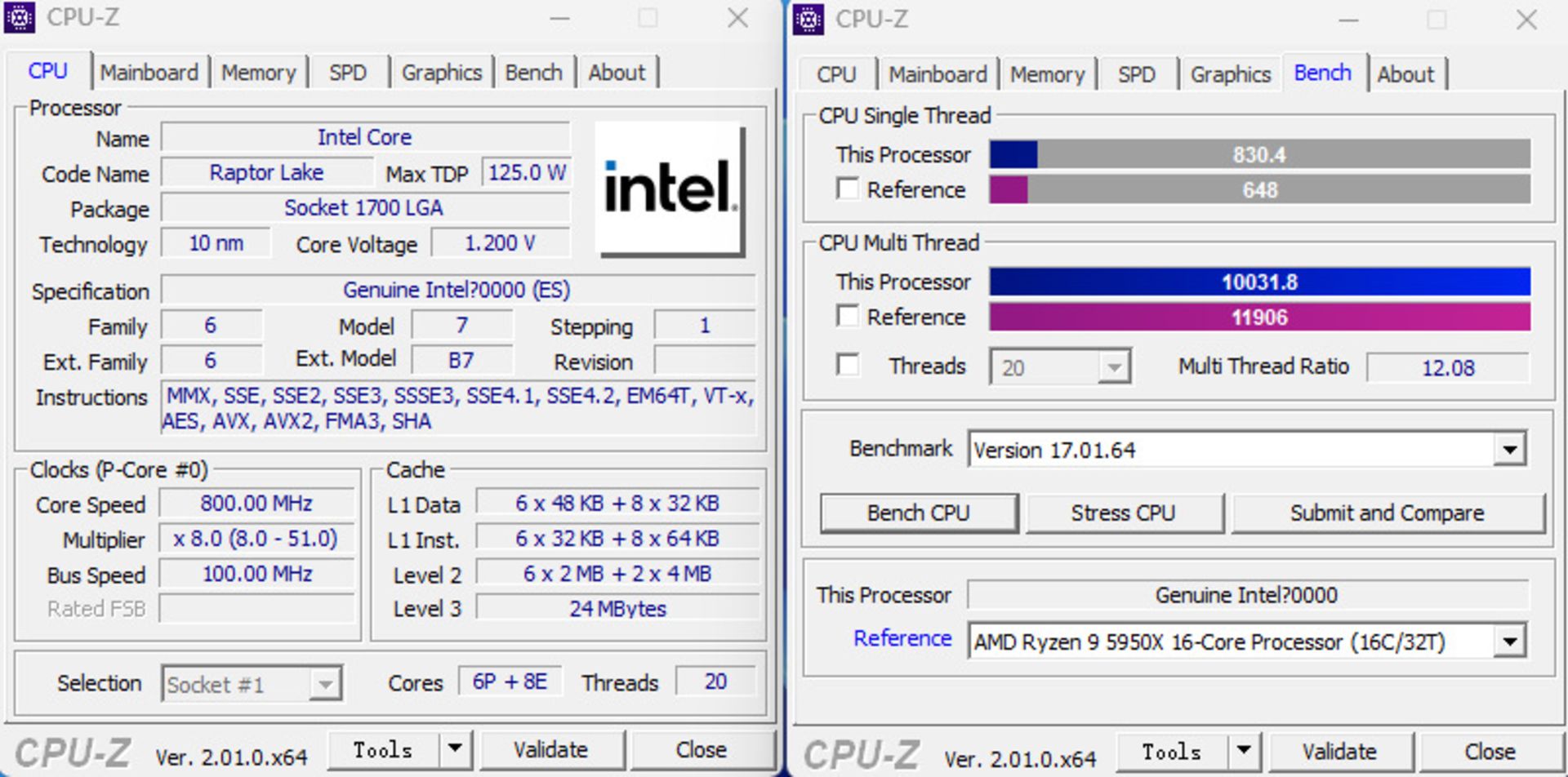
نرمافزار CPu-Z لیستی از مشخصات تمام اجزای سختافزاری کامپیوتر، از پردازنده تا مادربرد، پردازنده گرافیکی، RAM و... را در اختیار کاربر قرار میدهد. میتوانید فایل TXT هم از آن تهیه کنید.
۲. HWMonitor
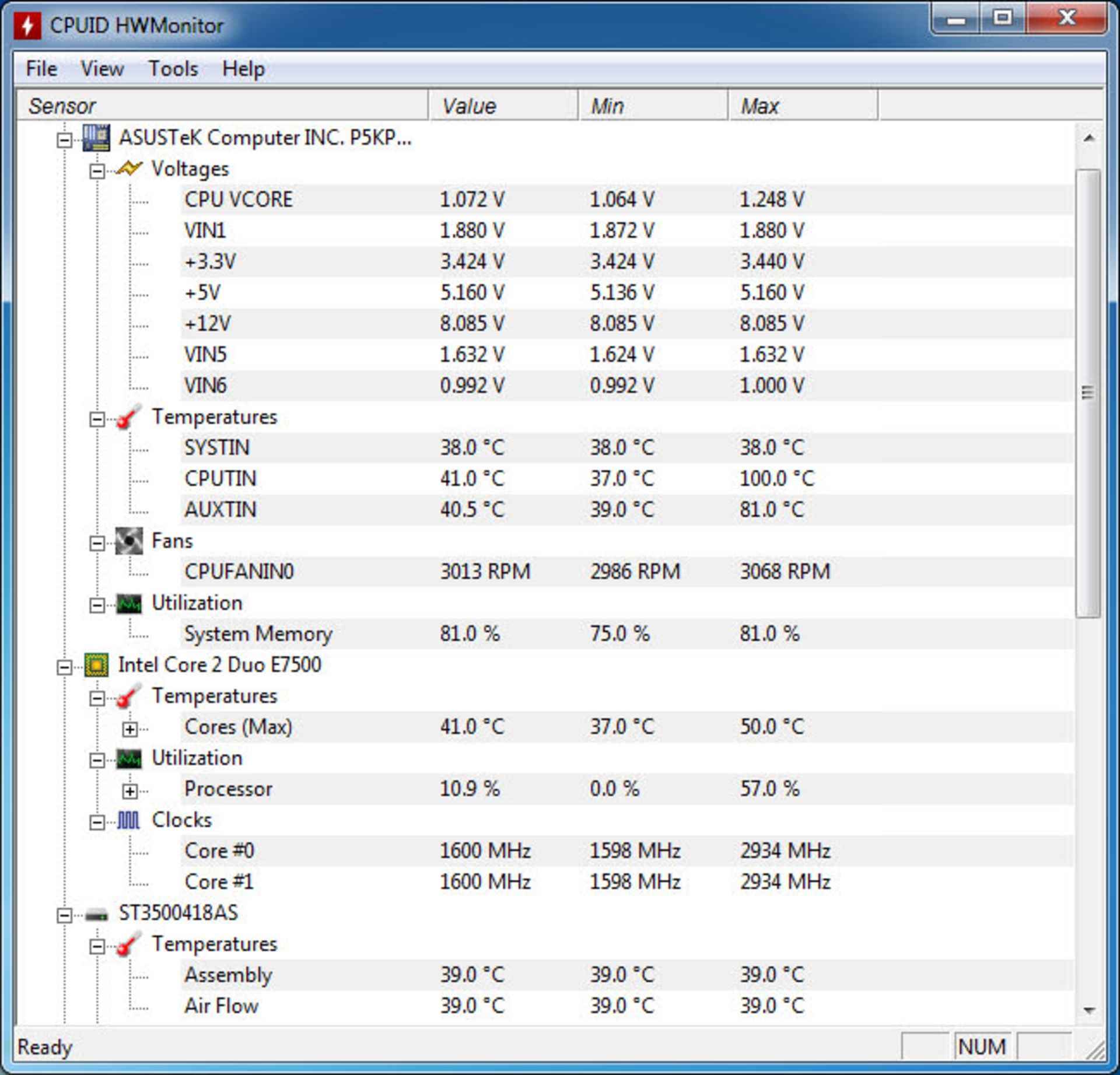
با استفاده از نرمافزار HWMonitor میتوانید ویژگیهای بخشهای مختلف سختافزاری کامپیوتر خود را بصورت لایو مشاهده کنید.
بعضی از این ویژگیها عبارتند از: توان مصرفی، سرعت فن، درصد درحال استفادهی پردازنده، سرعت کلاک پردازندهها و دما. مانیتورینگ دما میتواند برای عیبیابی مواقعی که سیستم بیش ازحد گرم میشود بسیار حیاتی و مهم باشد.
این نرمافزار رابط کاربری سادهای دارد. همچنین امکان ذخیرهی اطلاعات در فایل جداگانه را دارد.
۳. SiSoftware Sandra Lite
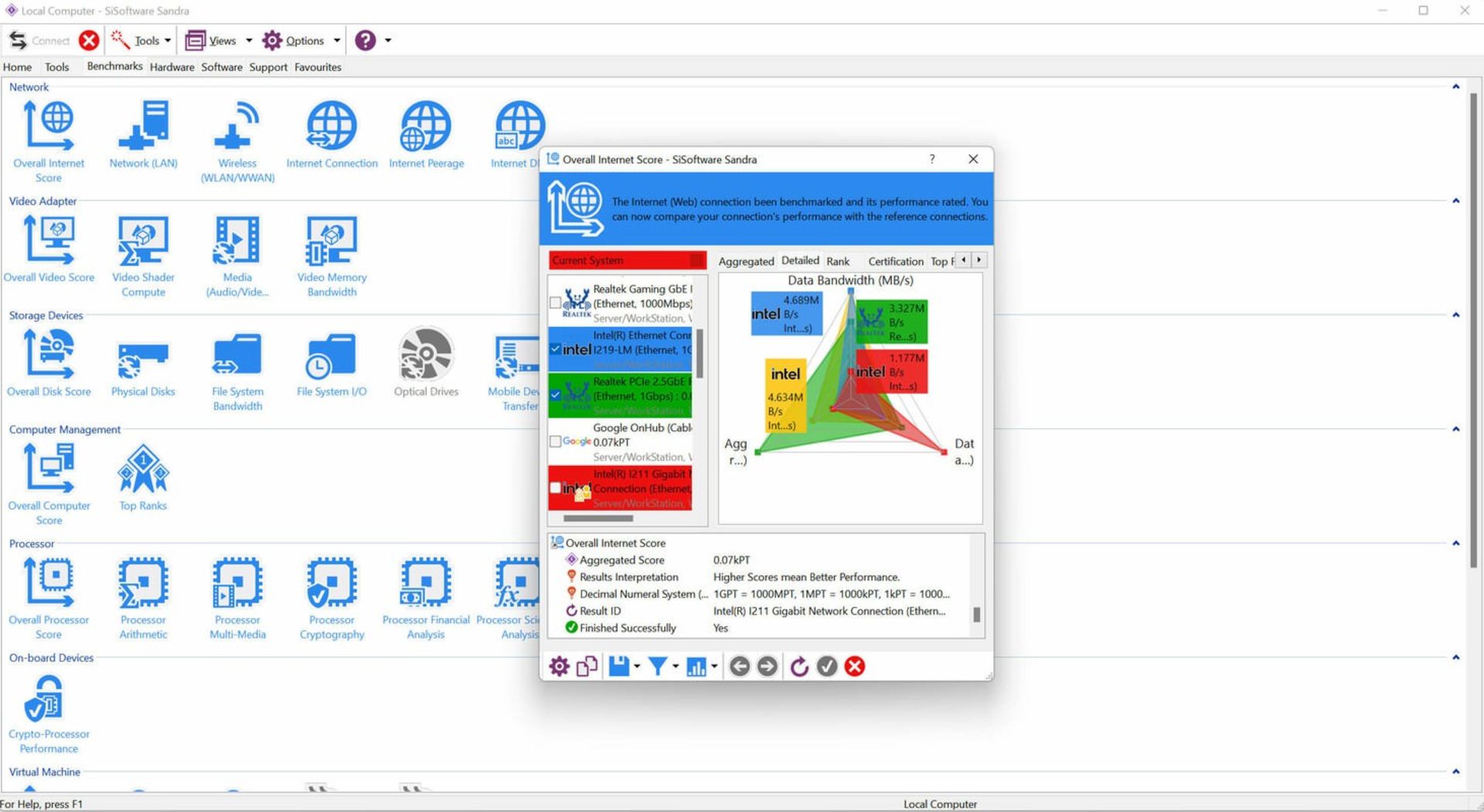
نرمافزار SiSoftware Sandra Lite پکیج کاملی از ابزارهای لازم برای تست و عیبیابی سیستم ارائه میدهد. در قسمت بالای نرمافزار چهار دستهی Benchmark, Hardware, Software , Support وجود دارد که هرکدام ابزارهای مخصوصی برای رفع خطا و سنجش آن بخش در اختیار میگذارد.
ممکن است کارکردن با برخی قابلیتهای نرمافزار در ابتدا کمی مشکل بهنظر برسد. با این حال یکی از ویژگیهای منحصربهفرد این نرمافزار امکان تجزیهوتحلیل هدفمند تکبهتک اجزای سختافزاری و حتی نرمافزارهای سیستم است. همچنین امکان راهاندازی چند تست بهطور همزمان را دارد.
اگر میخواهید پهنای باند حافظهی سیستم خود را بسنجید یا قصد بنچمارک عملکرد شبکه یا بازدهی توان مصرفی کامپیوترتان را دارید؛ نرمافزار SiSoftware Sandra Lite این کارها را برایتان انجام میدهد.
یکی دیگر از قابلیتهای این نرمافزار این است که بعد از بنچمارک یک یا چند بخش از سیستم شما، آن را بهصورت آنلاین از طریق پایگاه دادهی خود با مدلهای مشابه مقایسه میکند تا اگر لازم بود بهفکر تغییر یا ارتقاء سیستم خود باشید.
۴. Speccy
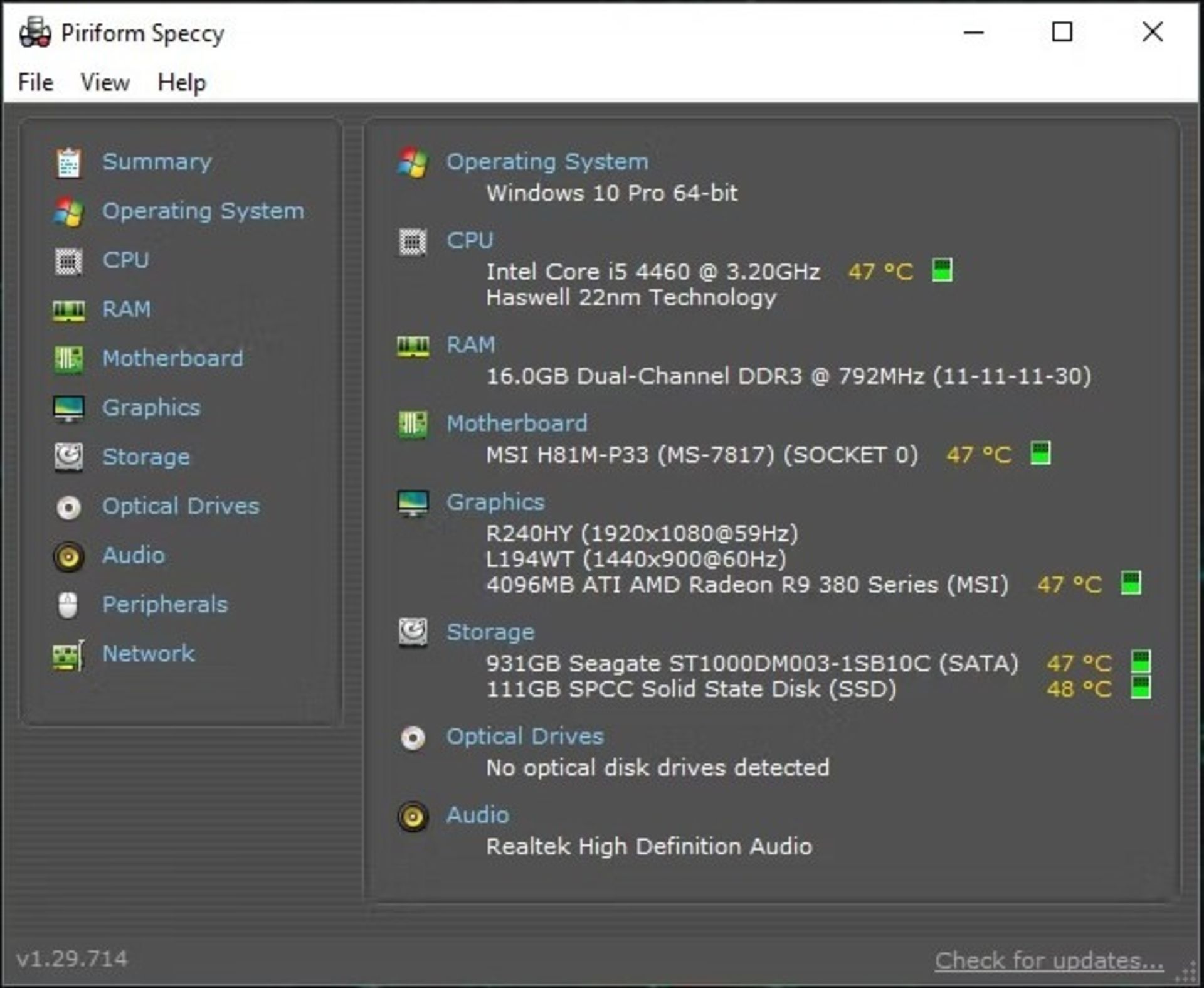
نرمافزار Speccy بهوسیلهی توسعهدهندگان نرمافزار CCleaner طراحی شده و بهخاطر رابط کاربری خیلی سادهاش، به یکی از نرمافزارهای بنچمارک محبوب تبدیل شده است.
این نرمافزار به محض اینکه اجرا میشود، شروع به تحلیل سیستم کرده و لیستی از وضعیت تمام بخشهای سختافزاری نمایش میدهد. اگر روی هرکدام از قسمتها در سمت چپ پنجرهی نرمافزار کلیک کنید، جزییات بیشتری از آن قسمت را نمایش میدهد. مثلا در مورد پردازنده، مواردی که نشان میدهد شامل تردها، سرعت فن، سرعت باس و هسته، دمای متوسط و... خواهد بود.
۵. CineBench
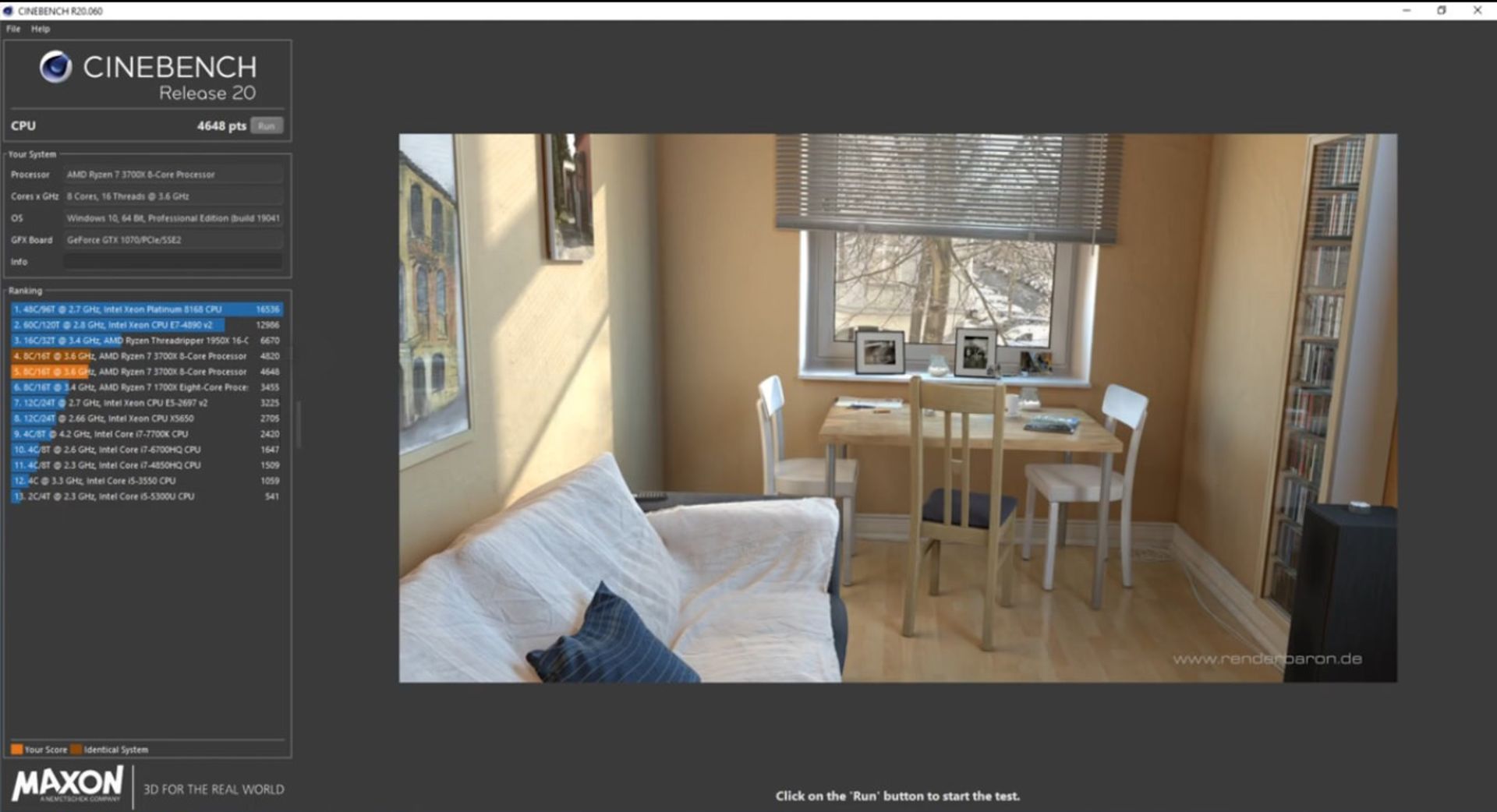
نرمافزار CineBench یکی از قابل اعتمادترین بنچمارکهای CPU را فراهم میآورد. این نرمافزار یک عکس را رندر کرده و نتیجهی پردازش را با آزمایشهای واقعی مشابه مقایسه میکند تا قدرت عملکرد پردازنده را محاسبه کند.
تفاوت این نرمافزار با موارد دیگر این است که CineBench عملکرد سیستم را در حالت اجرای یک برنامهی مشخص مثل رندر یک عکس مورد سنجش قرار میدهد. در واقع یک بنچمارک واقعی (real-world) انجام میدهد. از طرفی تمام هستههای پردازندهی رایانه را تست میکند. در حالی که اغلب نرمافزارها، نموداری کلی از عملکرد CPU و GPU بهدست میدهند. CineBench در پایان تست، یک نمره به پردازنده میدهد. هرچه این نمره بالاتر باشد، CPU حال بهتری دارد.
بنچمارک واقعی (real-world) یک پردازنده به معنای تست کارکرد آن در حین اجرای برنامههای واقعی است. این فرآیند شامل اجرای نرمافزارها، شبیهسازیها یا برنامههایی است که شرایط واقعی را تداعی کرده و عملکرد پردازنده را در زمینه سرعت، چندوظیفگی، مصرف برق و سایر عوامل مرتبط ارزیابی میکنند. این روش کمک میکند تا افراد و سازمانها در انتخاب پردازندهها برای موارد کاربردی خاص مانند بازیها، تولید محتوا، ویرایش ویدئو، شبیهسازیهای علمی و غیره، تصمیمات آگاهانهتری بگیرند.
۶. RealBench
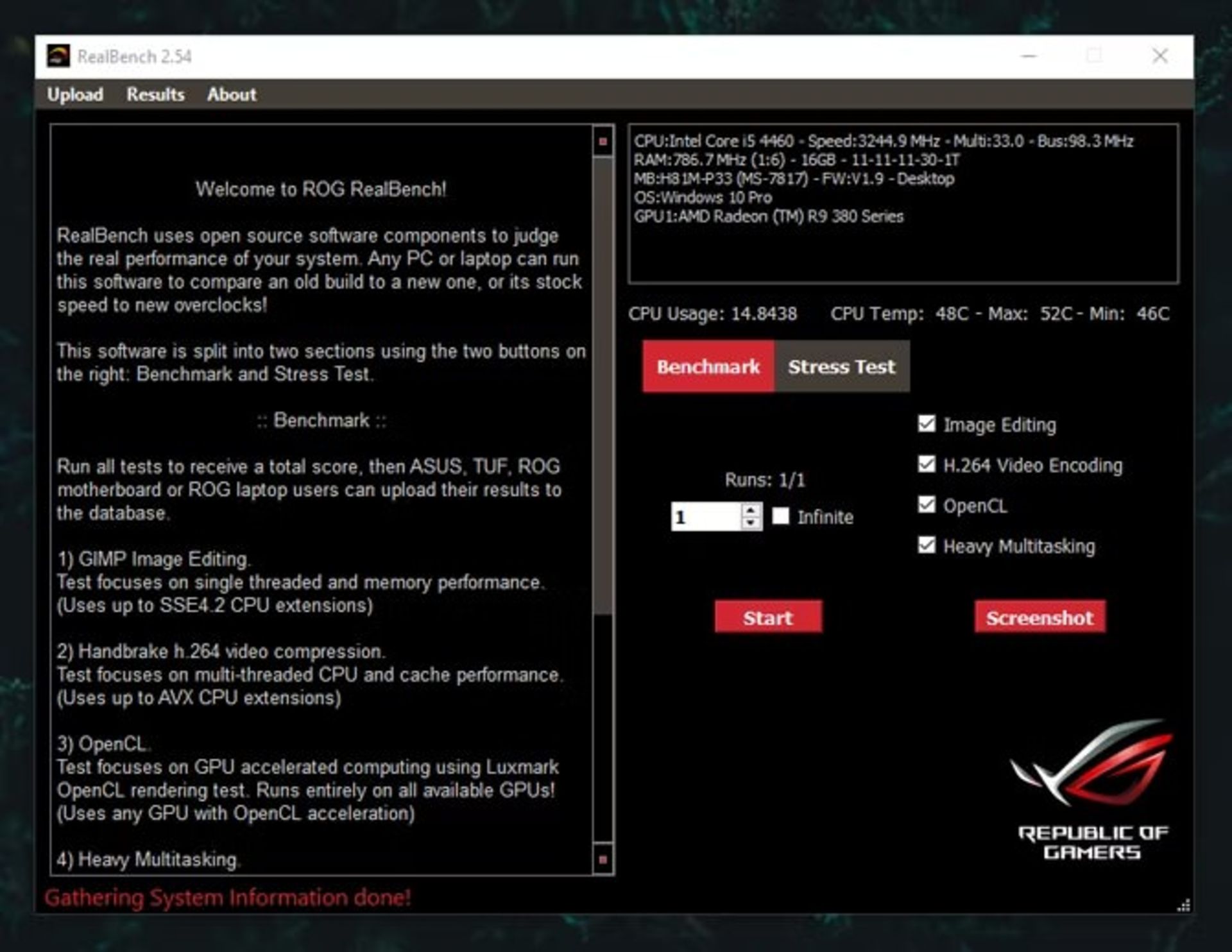
RealBench یکی دیگر از نرمافزارهای بنچمارک واقعی پردازنده است. در این نرم افزار چهار آزمون ادیت تصویر، انکود ویدیو به فرمت H.264، چندوظیفگی سنگین و OpenCL انجام میشود.
بعد از اینکه تست کامپیوتر انجام شد. میتوانید نتایج آن را در سایت RealBench آپلود و با سختافزارهای مشابه مقایسه کنید. یکی از بهترین ویژگیهای این نرمافزار، امکان بنچمارک سختافزار بدون اعمال فشار و بردن پردازنده به حالت تست استرس است. البته آزمون استرس هم در این نرمافزار قابل اجرا است.
آزمون استرس (Stress Test) یک فرایند است که در آن کامپوننتهای سختافزاری یک سیستم را به حداکثر ظرفیت خود آورده و در معرض بارهای سنگین و متعدد قرار میدهد. هدف اصلی آزمون استرس این است که استقامت و پایداری سیستم را در شرایط بار زیاد و استفادهی مکرر بررسی کند. این آزمون معمولاً برای تعیین میزان حرارت تولید شده، عملکرد سیستم در طول زمان، تغییرات ولتاژ، سرعت پاسخگویی، و عوامل دیگر مرتبط با استحکام و کیفیت سختافزار انجام میشود.
بنچمارک پردازندهی گرافیکی
بنچمارک پردازنده گرافیکی شبیه CPU انجام میشود و در آن پارامترهایی نظیر سرعت کلاک، سرعت باس، دماها و سرعت فن ارزیابی میشوند.
۷. MSI Afterburner

نه تنها کارتهای گرافیکی MSI بهترین هستند، بلکه MSI Afterburner هم بهترین نرمافزار مدیریت عملکرد و اورکلاک GPU است.
این نرمافزار تمام پارامترهای لازم برای ارزیابی عملکرد پردازشگر گرافیکی را دنبال میکند. از جمله سرعت کلاک، دما، حافظه داخلی، سرعت فن، درصد CPU زیر بار. همچنین میتوانید حالت اورکلاک را ذخیره کنید تا در ابتدای راهاندازی سیستم، GPU اورکلاک باشد.
۸. Unigine Suite

نرمافزار Unigine suite در طی سالها به عنوان یکی از برنامههای شاخص بنچمارک پردازندههای گرافیکی مورد توجه بوده است. از آنجایی که اورکلاک بیش از حد و طولانی مدت ممکن است باعث آسیبزدن به GPU شود، موتورهای Unigine suite با آزمون مداوم استرس و بنچمارک روی پردازنده گرافیکی، از عملکرد پایدار و بهینهی آن مطمئن میشوند.
۹. Catzilla
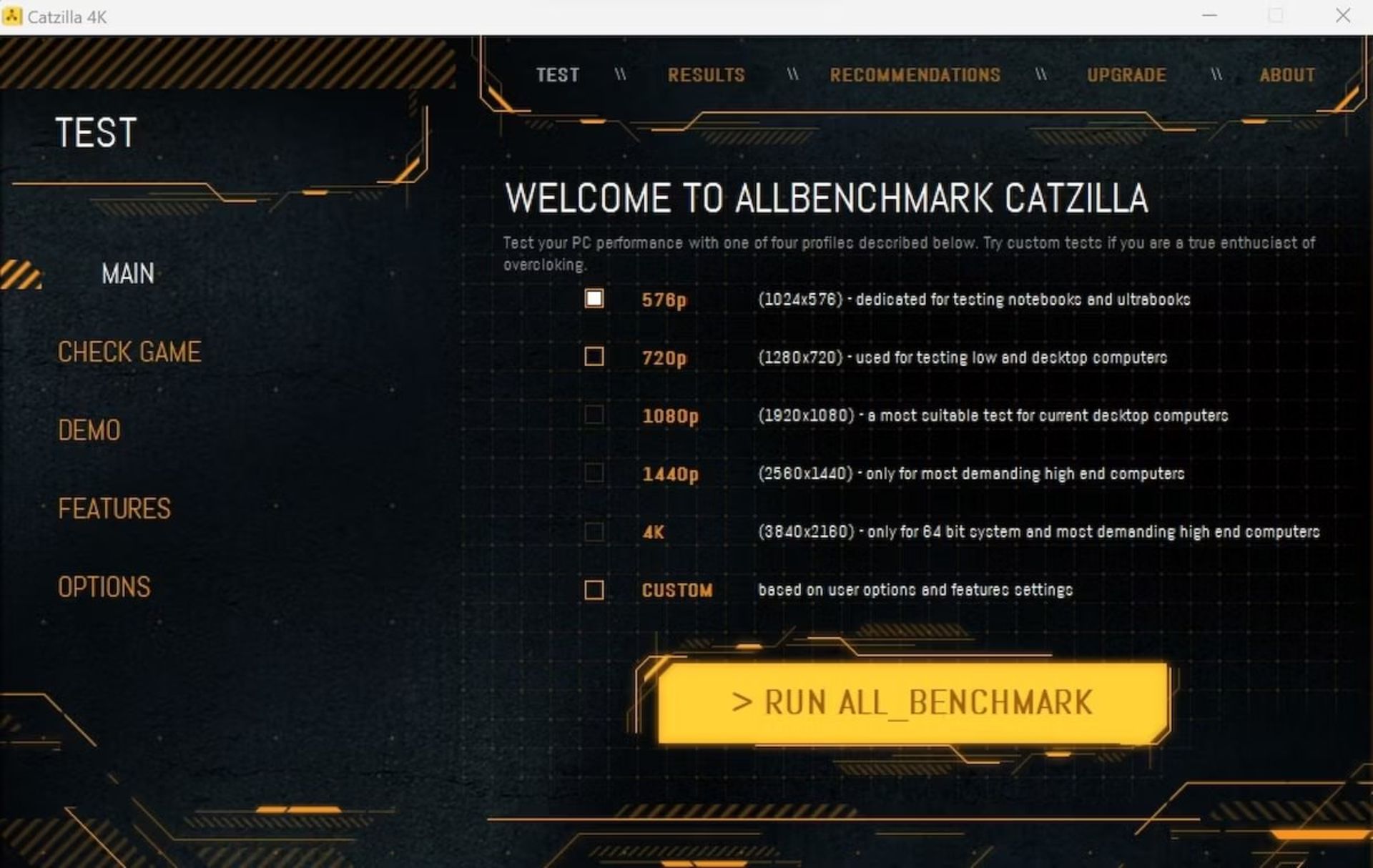
Catzilla یکی از نرمافزارهای بنچمارک شناخته شده برای گیمرها است. ویژگی خاص این نرمافزار این است که وقتی یک تست کامل روی سیستم انجام میدهد، امتیاز و برچسبی به آن اختصاص میدهد که نشانگر قدرت کامپیوتر برای اجرای بازیها، ویدیوها و برنامههای دیگر است. علاوه بر این پیشنهاداتی برای بهبود عملکرد سیستم، بهصورت سختافزاری یا نرمافزاری ارائه میکند.
از دید پردازش گرافیکی نیز اطلاعاتی بهدست میدهد که براساس آن میتوان تشخیص داد یک بازی خاص یا استریم ویدیو با چه کیفیتی در سیستم اجرا خواهد شد.
۱۰. Novabench
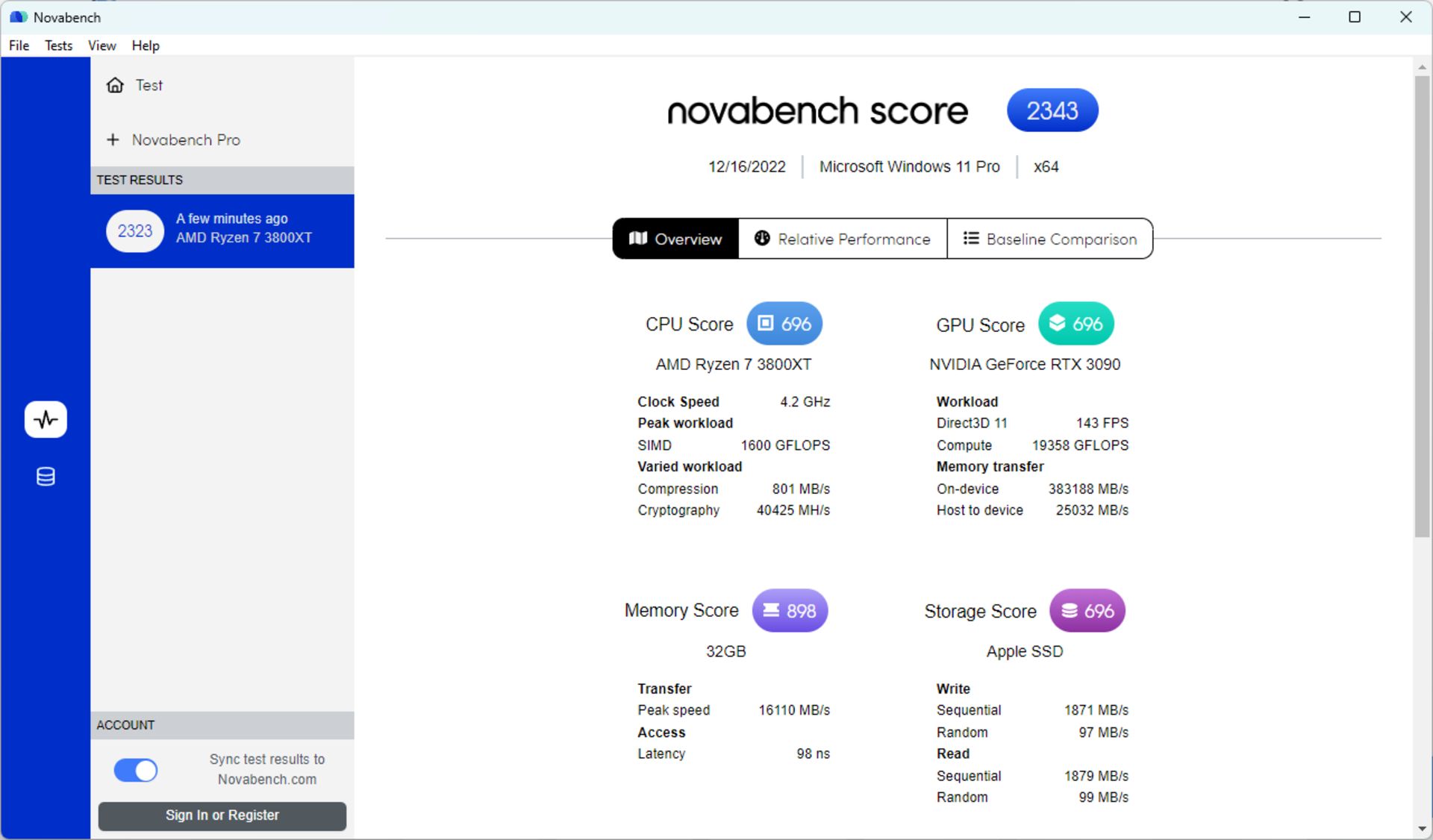
نرمافزار Novabench یکی دیگر از ابزارهای رایگان برای بنچمارک کامپیوتر است و خوشبختانه در تمام سیستمعاملهای ویندوز، لینوکس و مک اجرا میشود.
ویژگی بارز این نرمافزار امکان مقایسه با حجم زیادی از بنچمارکهای موجود در پایگاه دادهی سایت Novabench است و میتوانیم ببینیم سیستم ما در چه ردهای نسبت به بقیه قرار دارد. البته استفاده از این اطلاعات رایگان نخواهد بود!
از دیگر امکانات Novabench پیشنهاداتی است که بعد از انجام تست روی سیستم، در جهت بهبود وضعیت پردازندهها، حافظه، سرعت و... به کاربر میدهد.
۱۱. CrystalDiskMark
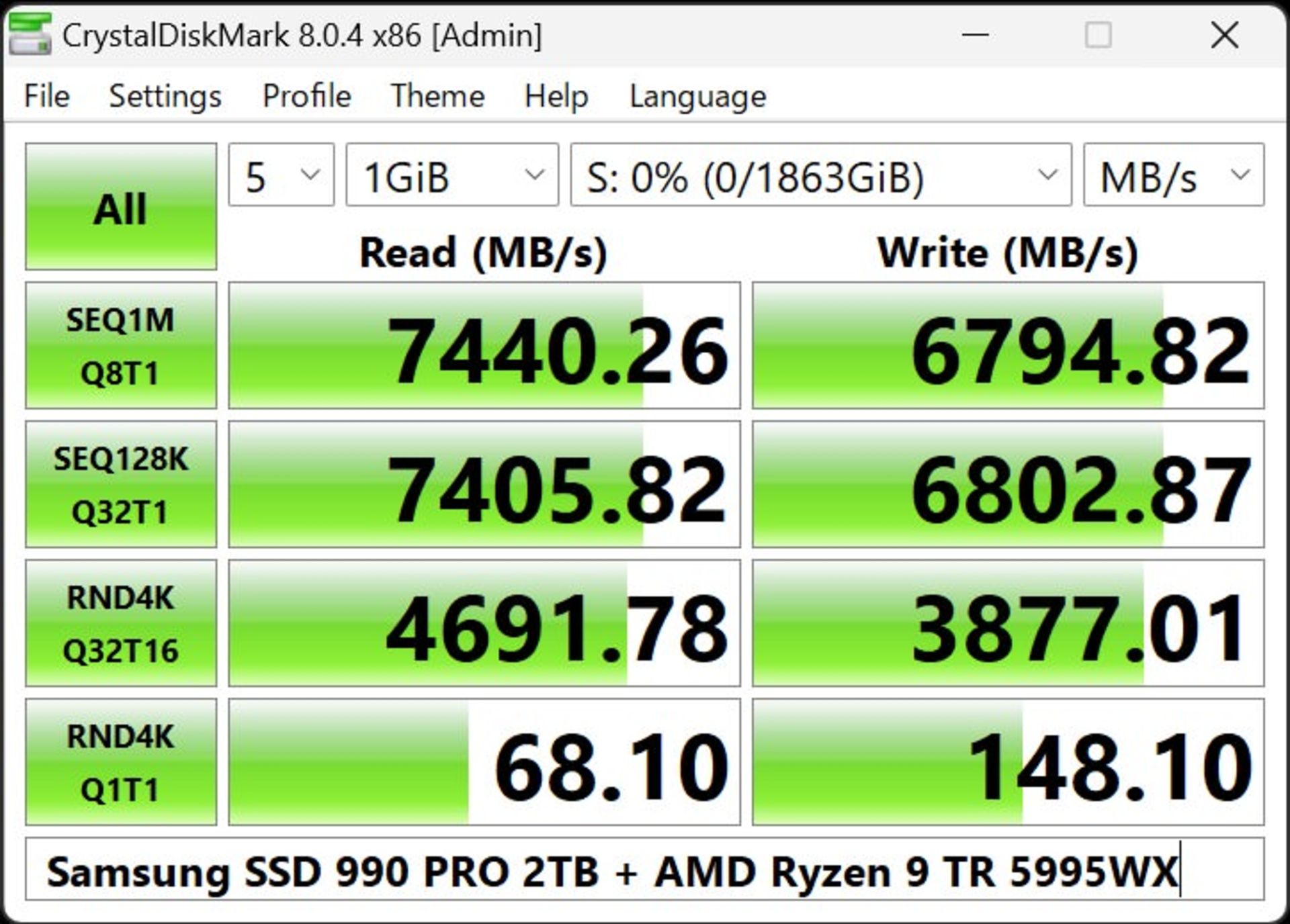
CrystalDiskMark یک نرمافزار منبع باز بنچمارک برای ویندوز است. این برنامهی گرافیکی، بیشتر برای سنجش سرعت عملکرد انواع حافظهها، شامل هارد دیسک، USB، SD Card و SSD استفاده میشود.
کامپیوتر خود را به درستی بنچمارک کنید
تعداد زیادی نرمافزار بنچمارک سیستم وجود دارند که اغلب عملکرد ضعیفی دارند. اما نرمافزارهایی که در این مقاله معرفی شدند همگی آزمون شده و قابل اعتماد هستند و متخصصان و کاربران عادی میتوانند اطلاعات دقیق و کاملی از این نرمافزارها استخراج کنند.
شما تجربهی استفاده از کدامیک از نرمافزارهای بنچمارک را دارید؟ در بخش نظرات تجربیات خود را با دیگران در میان بگذارید.
نظرات